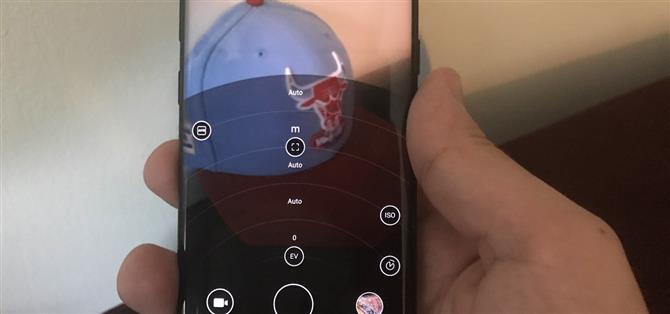La carta telefonica di Nokia era di qualità fotografica, un piccolo punto luminoso rispetto al buco nero che era Windows Mobile. Da quando Microsoft ha interrotto il sistema operativo usato raramente, i telefoni Nokia hanno iniziato a funzionare con Android, e ora stanno tornando alle proprie radici guidate dalla telecamera con la loro modalità Pro Camera. Inoltre, puoi provare la loro app per fotocamera su qualsiasi telefono Android.
Grazie allo sviluppatore LinuxCT (che ha portato Pixel Launcher su tutti i telefoni Android), anche tu puoi utilizzare la modalità Pro Camera di Nokia su qualsiasi dispositivo Android con l’app Fotocamera Nokia. L’installazione richiede il sideload, che può essere un processo difficile per quelli di voi che non vi hanno mai provato prima. Fortunatamente per te, ogni passo sarà dettagliato qui sulla tua strada verso una migliore app fotocamera.
Requisiti
- Android 7.0 o versioni successive
- Origini sconosciute abilitate
Passaggio 1: installa l’app Fotocamera Nokia con porta
Per installare l’app Fotocamera Nokia, tocca il link di download qui sotto (o usa questo mirror). Quando richiesto, tocca “Ok”. Il download apparirà nella tua ombra di notifica. Una volta scaricato, tocca il file nella barra delle notifiche per aprirlo. Una volta fatto, tocca “Installa” per completare l’installazione dell’applicazione.
- Scarica l’ultima app Nokia Camera (.apk)



Se hai difficoltà a scaricare l’APK, potrebbe essere necessario premere a lungo il link di download in alto, quindi scegliere “Scarica link” dal popup.
Passaggio 2: concedere autorizzazioni
Quando apri per la prima volta l’applicazione Fotocamera di Nokia, ti verrà chiesto di concedere le autorizzazioni come “Fotocamera”, “Posizione”, “Microfono” e altri. Tuttavia, potresti non aver accidentalmente concesso alcune di queste autorizzazioni. Per assicurarti, vai su Impostazioni del telefono, quindi su “App” e seleziona “Fotocamera” di Nokia (l’icona è quella con lo sfondo blu). Da lì, scorrere fino a “Autorizzazioni” e toccarlo. Assicurati di concederle tutte le autorizzazioni toccandole.



Passaggio 3: prova l’app Fotocamera con Modalità Pro
Innanzitutto, avvia l’app della fotocamera. Trigger Pro Mode scorrendo verso l’alto sul cerchio in basso al centro dello schermo (il cerchio è come si scattano le foto). Un semicerchio apparirà sullo schermo, a indicare che hai inserito la Modalità Pro. Sarai quindi in grado di regolare il bilanciamento del bianco, la modalità di messa a fuoco, ISO, tempo di posa e compensazione dell’esposizione. Per uscire dalla modalità Pro, scorri verso il basso sul cerchio.


Ora sei pronto per scattare foto come un professionista, anche se non hai un telefono Nokia. Sebbene questa app non risolva tutti i problemi della tua fotocamera se sei su un dispositivo precedente, dovrebbe almeno migliorare la fotocamera di ogni telefono in modo incrementale e con stile.